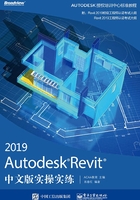
上QQ阅读APP看本书,新人免费读10天
设备和账号都新为新人
5.15 模型文字
通过模型文字工具可将文字以三维形式添加到项目模型中。
 预习重点
预习重点
◎ 模型文字的添加和修改。
5.15.1 模型文字的添加
模型文字是添加到主体上的,所以在放置文字前,需要创建相应的主体。
 【执行方式】
【执行方式】
功能区:“建筑”选项卡→“模型”面板→“模型文字”
 【操作步骤】
【操作步骤】
(1)设置工作平面。
(2)按上述执行方式执行,这时软件提示需选取一个工作平面,如图5-200所示。

图5-200 设置工作平面
单击“确定”按钮,在该立面视图上,用鼠标选取相应的墙体作为创建文字的工作平面,软件弹出“编辑文字”对话框,如图5-201所示,在此对话框中输入需要放置在墙体上的具体文字。

图5-201 “编辑文字”对话框
单击“确定”按钮,文字跟随鼠标光标,将光标移动到墙体上放置点位置后单击鼠标左键,文字模型会自动放置到主体上。
5.15.2 模型文字的修改
 【操作步骤】
【操作步骤】
(1)模型文字类型属性设置。
选择已放置的文字,单击属性框中的“编辑类型”按钮,弹出类型属性对话框,如图5-202所示。

图5-202 文字类型属性对话框
部分参数说明如下:
· 文字字体:设置模型文字的字体。
· 文字大小:设置文字的大小,具体指模型文字的长宽。
· 粗体:勾选此选项即设置模型文字为粗体。
· 斜体:勾选此选项即设置模型文字为斜体。
类型属性设置完成后单击“确定”按钮。
(2)设置属性框中的实例属性参数,如图5-203所示。
部分参数说明如下:
· 工作平面:指示当前模型文字所放置实例的工作平面。
· 文字:单击“编辑”按钮弹出“编辑文字”对话框,从而继续修改文字的内容。
· 水平对齐:指文字数量存在多行时,每行文字的对正方式。

图5-203 文字实例属性对话框
· 材质:指给模型文字赋予某种材质类型。
· 深度:指文字的深度或者厚度。